# 网站使用手册 - 第一篇 - 文章创作
*网站公告*
您可以在这里查询到有关网站中文章中心的一些信息,以及其使用方法!
## 目录
[TOC]
## 介绍
欢迎来到我们的博客!这是一个开放的平台,任何人都可以轻松地注册并发表自己的文章。在这里,您可以分享您的想法、经验、见解和知识,与来自世界各地的网友进行交流和讨论。
我们的博客涵盖了各种主题和领域,从科技到文化、从娱乐到政治,您可以自由选择您感兴趣的板块进行发帖。我们鼓励积极的讨论和理性的辩论。
作为注册用户,您可以使用我们的简单易用的界面来创建和管理您的个人资料、上传照片和视频、添加好友等。您还可以通过发布高质量的文章来获得更多的认可,与其他用户建立良好的关系。
我们的博客致力于提供一个友好、包容和尊重多元文化的环境。我们鼓励所有用户积极参与讨论、分享经验和互相学习。如果您有任何问题或建议,欢迎随时联系我们的管理员。
### 我如何发布一些文章?
我们的博客是一个开放的平台,但要发布文章或进行其他操作,用户首先需要进行注册和审核。这不仅是为了保证平台的有序性,也是为了保障用户权益和信息安全。
#### 首先需要进行注册
注册过程非常简单易操作。用户只需在网站首页的右上角点击“[点击登录](?page=Login.html "点击登录")”按钮,便会看到一个下拉菜单,其中有一个“[点击注册](?page=register.html "点击注册")”的选项。
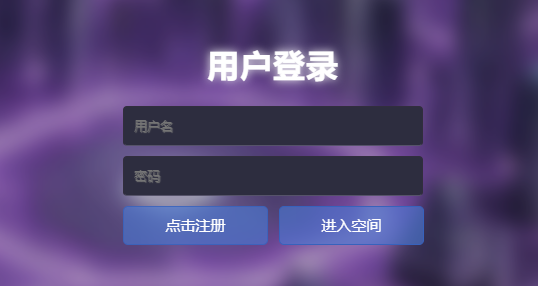
点击此选项,用户将被引导到一个新页面,这里需要用户填写一些必要的信息,如用户名、密码等。这些信息将用于创建用户的个人账户,并允许用户在未来访问和发布内容时进行身份验证。
在注册过程中,我们会确保用户提供的信息是准确、真实和符合道德标准的。同时,我们也会采取措施保护用户的隐私和数据安全。我们承诺不会向第三方出售或共享用户的个人信息。
一旦用户成功注册并创建了个人账户,他们就可以随时登录并参与到博客的活动中来。无论是发布文章、评论他人的文章,用户都可以在我们的平台上自由地进行。在这里,用户可以分享自己的见解、经验和观点,与其他用户进行交流和讨论,共同探索和学习。
#### 然后需要进行审核
当您的账号创建成功之后,请 [点击这里](mailto:public@lingyuzhao.top?subject=【LY码本录】《文章撰写权限的申请》&body=我是LY码本录 【输入您的id】 号用户,我的手机号是 【输入您的手机号】 ,在此申请文章撰写权限,我不会发布违规信息,不会违反用户协议!) 向我们提交您的用户id,以及您的联系手机号,便于我们进行审核~ 审核时间大概 1 到 2 天哦!
审核期间,我们会给发送短信通知您确认审核申请的信息!
#### [文章中心](?page=listArticle.html "文章中心")写邮件
在掌握了网站注册的基本步骤之后,我们将进入文章中心的使用介绍。文章中心是该网站的核心部分之一,为用户提供了一个撰写和发布文章的平台。以下是对文章中心页面及其功能的详细描述:
##### [文章中心](?page=listArticle.html "文章中心")页面说明 以及写邮件按钮
[文章中心](?page=listArticle.html "文章中心")页面设计直观,专题分类明确。在页面上方,你可以看到一些热度较高的专题,每个专题都代表着独特的内容领域。这些专题为读者提供了一个快速浏览和选择感兴趣内容的途径。
首先,位于页面显眼位置的“我也要写一篇文章”选项,作为进入文章创作页面的入口,为作者提供了一个展示自己才华的舞台。点击该选项,将进入文章创作页面。
#### 文章创作
在[创作页面](?page=ArticleWriter.html "创作页面"),你可以看到一个空白的文本框,这是你开始撰写文章的地方。在编辑过程中,你可以使用页面上提供的工具进行排版、编辑和插入图片等操作。这使得创作过程变得简单而高效。
当然,您也可以利用 [盘镜空间](http://www.lingyuzhao.top/?/linkController=/articleController&link=86604777 "盘镜空间") 的功能,直接粘贴您的文件到文章编辑框中!!!
##### 文章保存发布规则
###### 1. 文章的保存规则
当您保存文章时,系统将自动识别[文章编辑器](?page=ArticleWriter.html "文章编辑器")中的标题、文章所属专题以及描述等信息。根据这些信息,系统将自动创建相应的专题板块。这样,属于您自己的专题将被创建并展示在文章中心页面上,以便让更多读者了解您的文章。
如果文章中没有填写内容或因其他原因无法识别到文章标题、专题及描述,系统将不会保存该文章。您可以自由地填写文章所属的专题。如果专题存在,您的文章将自动与专题建立链接。如果不存在,系统将自动创建新的专题。
除了保存文章之外,您还可以在文章中心页面上对已发表的文章进行撤回,然后进行数据修改和所属专题的调整。通过重新编辑文章标题、描述和所属专题等信息,您可以更新文章的内容和宣传效果。另外,您还可以对文章进行删除操作,以便在必要时删除不再需要的文章。
###### 2. 文章的发布规则
当您保存文章后,您可以返回[编辑页面](?page=ArticleWriter.html "编辑页面")进行发布。一旦发布,您的文章将立即展示在文章中心以及与文章内容相匹配的专题主页上。这样,更多的读者将有机会了解并关注您的作品。
请注意,选择合适的文章专题对于宣传和推广您的文章至关重要。通过有效选择所属专题,您的文章将获得更多的曝光机会,从而增加文章的阅读量和互动性。系统将根据文章的内容和专题推荐算法,自动为您的文章推荐潜在读者,进一步扩大文章的传播范围。
[文章中心](?page=listArticle.html "文章中心")提供了强大的功能,帮助您更轻松地发布和管理自己的文章。通过自动识别和创建专题板块,您可以更快速地展示自己的作品,并利用专题推荐功能来增加文章的宣传效果。
总之,文章中心为您提供了便捷的文章发布和管理平台。在这里,您可以轻松撰写、发布和管理您的文章,并通过专题推荐来提升文章的知名度和影响力。无论您是分享个人经历、表达观点还是与其他用户交流,这个平台都能满足您的需求,成为您展现自我和互动的首选场所。
###### 3. 文章的文件上传规则
文章编辑界面中,可以将文件粘贴,实现文件上传效果,当您将一个文件在编辑界面粘贴时,会将您的文件存储到盘镜对应的路径中,下面是文件对应表。
| 文件类型 | 是否支持上传 | 上传到的位置 |
| :------------: | :------------: | :------------: |
| `image/*` | √ | `${您的盘镜}/Article/Image/${当前编辑的文章id}/${您的图片文件}` |
| `video/*` | √ | `${您的盘镜}/Article/Video/${当前编辑的文章id}/${您的视频文件}` |
| `text/*` | × | `文本字符串在文章中就是文本,不会使用文件云盘存储,但是您可以上传文本文件` |
| `*/*` | √ | `${您的盘镜}/Article/Files/${当前编辑的文章id}/${您的文件}` |
##### 专题保存发布规则
###### 1. 公共专题与私有专题
我们在 [文章的保存规则](#1. 文章的保存规则) 章节中了解到,专题会根据文章自己发布,实际上,网站中具有私人专题,私人专题中的文章以及文章的专题将不会直接显示,私人专题的ID,将会在创建之后通过私人邮件的方式发送给您~
###### 2. 私人专题使用规范
私人专题为用户的私人空间,理应由用户私人管理,请勿在私人专题中从事违法行为,若从事此类项目,则需要您单独承担所有责任,感谢您的配合~
###### 3. 如何创建私人空间
当我们在写文章的时候,如果以 `private_` 开头,例如 `private_ceshi` 就会自动的被检测为一个私人专题,当您将私人专题的第一篇文章发布之后,会给您发送一封邮件,邮件中会带有私人专题的 id,您只需要将您的 id 拼接到下面 url 的结尾即可获取到您私人专题的链接,访问您拼接的链接则会直接进入到私人专题,请您牢记专题 id,这将是您访问您专题的关键!
```
https://www.lingyuzhao.top/?/linkController=/articleController&mark=topic&link=
```
## 关于文章的高级格式操作
文章撰写时,我们支持您直接粘贴文件,也可以使用一些内置的样式,接下来我们将演示支持的样式和功能!
>注意~~ 整个标签应在同一行哦。
### 布局
#### 左右布局
> 生效代码:`style='display:inline-block'`
您可以在我们的文章编辑界面使用下面的代码, 来标记一个左右的布局样式
- 正确的使用示例:
```
<div><div style='display:inline-block'>这里是左边</div><div style='display:inline-block'>这里是右边</div></div>
```
下面是演示结果
<div><div style='display:inline-block'>这里是左边</div><div style='display:inline-block'>这里是右边</div></div>
----
#### 卡片布局
> 生效代码:`class='container'`
您可以在我们的文章编辑界面使用下面的代码, 来标记一个文档的卡片容器
- 正确的使用示例:
`<div class='container'>在这里就是演示的效果</div>`
- 错误的使用示例:
```
<div class='container'>
`在这里就是演示的效果
</div>
```
下面就是演示出来的结果!
<div class='container'>在这里就是演示的效果</div>
----
#### 混合布局
样式支持布局混合使用哦~~~
##### 左右卡片混合布局
<div><div class='container' style='display:inline-block;width:auto'>这里是左边</div><div class='container' style='display:inline-block;width:auto'>这里是右边</div></div>
----
##### 卡片长度自定义
> 生效代码 `style='width:您期望的尺寸(可使用像素单位哦)'`
如果您期望实现一种两个卡片不同长度的效果,您可以在这里找到您需要的效果!
- 正确的使用示例:
```
<div class='container' style='width:400px'>这里是较短的卡片</div>
<div class='container' style='width:500px'>这里是较长的卡片</div>
```
<div class='container' style='width:400px'>这里是较短的卡片</div>
<div class='container' style='width:500px'>这里是较长的卡片</div>
----
### 背景色与背景图
在文章编辑器中,支持对于背景图的设置与使用,接下来您将会学习到关于背景色与背景图相关的知识
#### 背景色基础示例
> 生效代码 `style='background: #颜色数值RGB规则`
- 正确的使用示例:
`<div class='container' style='background:#99AABB'>在这里就是演示的效果</div>`
- 错误的使用示例:
```
<div class='container' style='background:#99AABB'>
在这里就是演示的效果
</div>
```
<div class='container' style='background:#99AABB'>在这里就是演示的效果</div>
----
#### 背景图基础示例
> 生效代码 `style='background: url(背景图片的地址) center center / cover no-repeat;'`
- 正确的使用示例:
```
<div class='container' style='background: url(../image/backImage1.jpg) center center / cover no-repeat;'>在这里就是演示的效果</div>
```
- 错误的使用示例:
```
<div class='container' style='background: url(../image/backImage1.jpg) center center / cover no-repeat;'>>
`在这里就是演示的效果
</div>
```
<div style='background: url(../image/backImage1.jpg) center center / cover no-repeat;'>这里就是一个容器!</div>
----
#### 带有背景的卡片布局
> 基于 [卡片布局](#卡片布局) 章节哦!
> 生效代码 `style='background: url(背景图片的地址) center center / cover no-repeat;'`
您可以在我们的文章编辑界面使用下面的代码,来标记一个带有背景的文档的卡片容器,值得注意的是整个标签应在同一行哦。
- 正确的使用示例:
```
<div class='container' style='background: url(../image/backImage1.jpg) center center / cover no-repeat;'>在这里就是演示的效果</div>
```
- 错误的使用示例:
```
<div class='container' style='background: url(../image/backImage1.jpg) center center / cover no-repeat;'>>
`在这里就是演示的效果
</div>
```
下面就是演示出来的结果!
<div class='container' style='background: url(../image/backImage1.jpg) center center / cover no-repeat;'>在这里就是演示的效果</div>
----
### 字色
您可以使用下面的方式设置字体的颜色
- 正确的使用示例:
`<div class='container' style='color:#00AAFF'>在这里就是演示的效果</div>`
- 错误的使用示例:
```
<div class='container' style='color:#00AAFF'>>
`在这里就是演示的效果
</div>
```
下面就是演示出来的效果
<div class='container' style='color:#00AAFF'>在这里就是演示的效果</div>
----
### 背景效果
#### 毛玻璃效果
> 生效代码:`class='glass-effect'`
您可以使用下面的方式设置背景的 毛玻璃效果,在这里为了演示容易,因此我们使用了背景图!
- 正确的使用示例:
```
<div class='container' style='background: url(../image/backImage1.jpg) center center / cover no-repeat;'>在这里就是演示的效果</div>
```
- 错误的使用示例:
```
<div class='container' style='background: url(../image/backImage1.jpg) center center / cover no-repeat;'>>
`在这里就是演示的效果
</div>
```
下面就是演示出来的效果
<div class='container' style='background: url(../image/backImage1.jpg) center center / cover no-repeat;'><div class='glass-effect' style='color:#FFF'>这里就是毛玻璃效果的容器,您可以通过调整 height 和 width 实现毛玻璃范围的调整哦</div></div>
----
相关文章
* [《网站使用手册 - 第一篇 - 文章创作》](?/linkController=/articleController&link=86382276 "《网站使用手册 - 第一篇 - 文章创作》")
* [《网站使用手册 - 第二篇 - 邮件系统》](?/linkController=/articleController&link=-68488081 "网站使用手册-第二篇-邮件系统")
* [《网站使用手册 - 第三篇 - 盘镜空间》](http://www.lingyuzhao.top/?/linkController=/articleController&link=86604777 "《网站使用手册 - 第三篇 - 盘镜空间》")
------
***操作记录***
作者:[LY小助手](https://www.lingyuzhao.top//index.html?search=18 "LY小助手")
操作时间:2025-01-07 14:02:43 星期二 【时区:UTC 8】
事件描述备注:保存/发布
中国 天津
[](如果不需要此记录可以手动删除,每次保存都会自动的追加记录)
